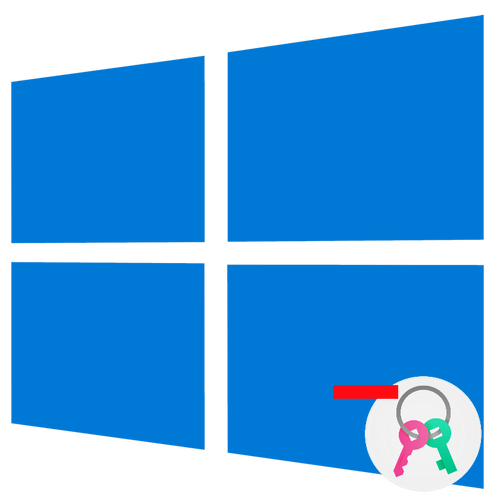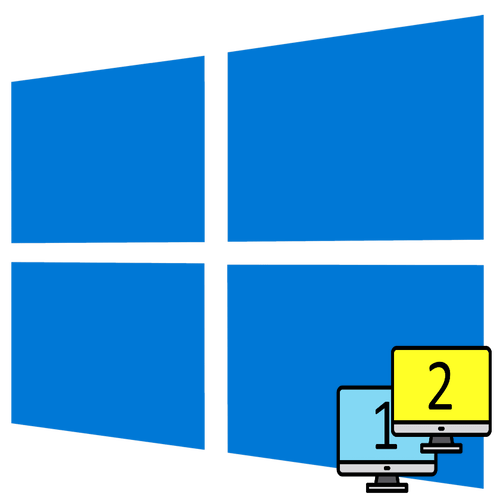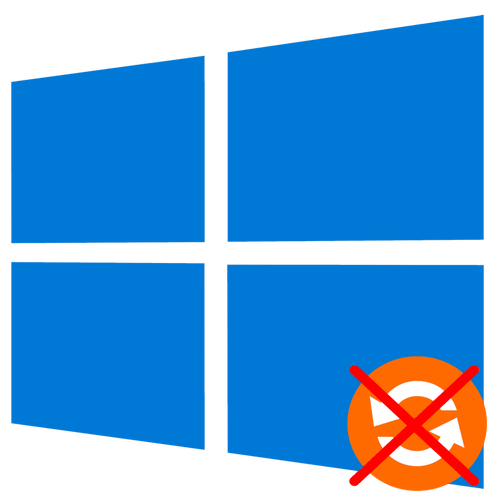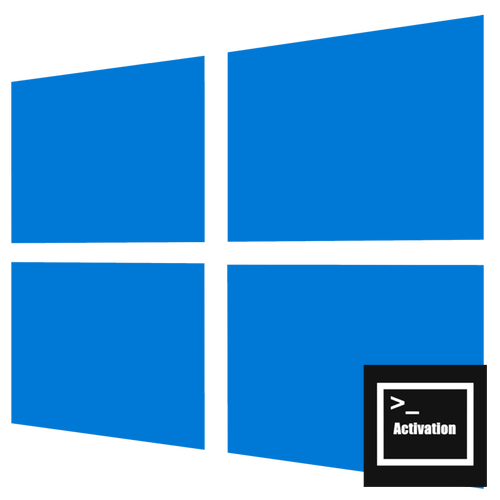Етап 1: видалення» основного " ключа
Для видалення активаційних ключів в Windows 10 використовується вбудований засіб управління ліцензуванням програмного забезпечення – VBS-скрипт SLMGR. Щоб деактивувати його, виконайте наступні дії:
- Запустіть від імені адміністратора класичну " командний рядок» або консоль «PowerShell» . Перший інструмент можна запустити з пошуку Windows, другий-з контекстного меню кнопки «Пуск» .
- Виконайте команду
slmgr /upk, щоб видалити ключ.
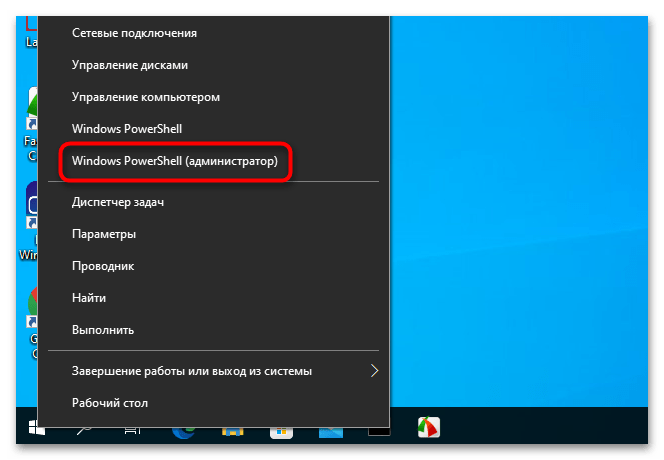
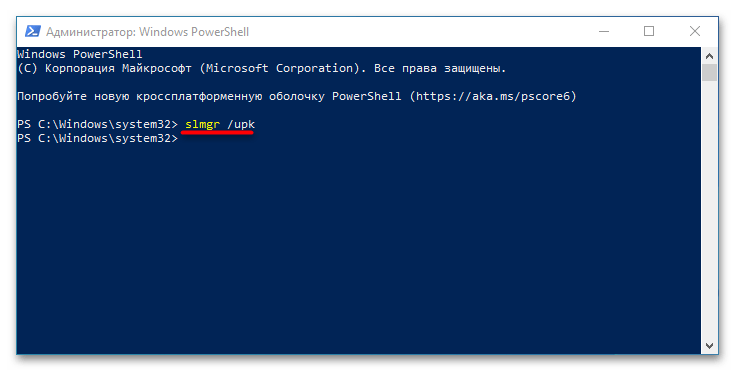
У разі успіху має з'явитися міні-віконце з повідомленням " Ключ продукту успішно видалено»
.
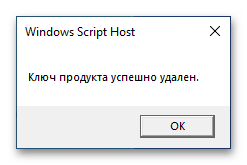
Етап 2: видалення ключа з реєстру
Команда slmgr /upk
видаляє активацію продукту, однак сам ключ все ще залишається в системі, зберігаючи його у відповідному ключі реєстру. Видаліть його.
- Для цього тут же в " командний рядок»
або
«PowerShell»
виконайте команду
slmgr /cpky. Успішно виконана команда поверне повідомлення " Ключ продукту успішно видалено з реєстру» . - Додатково можна скинути таймер активації, виконавши команду
slmgr /rearm. - Перезавантажте комп'ютер.
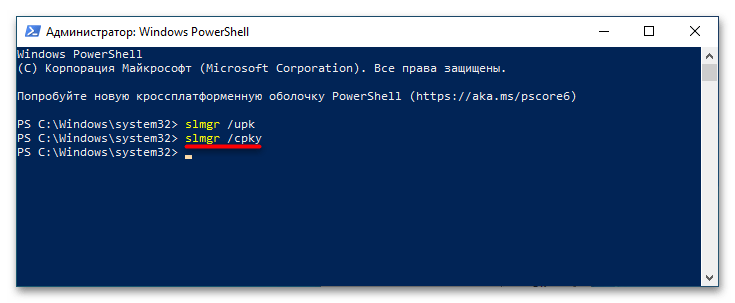
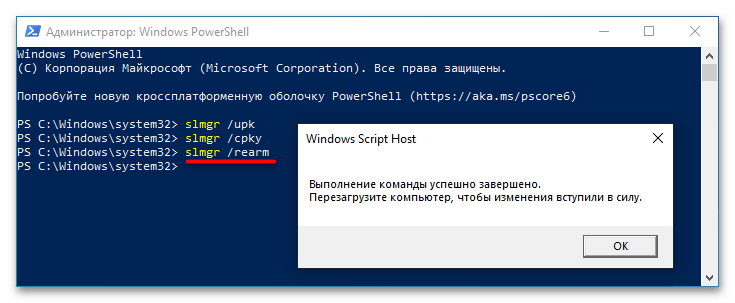
Після перезавантаження комп'ютера рекомендується перевірити статус активації операційної системи. Для цього в запущеній з правами адміністратора консолі необхідно виконати команду slmgr /dli
. У разі відсутності ключа в системі команда поверне повідомлення
" помилка: ключ продукту не знайдено»
.